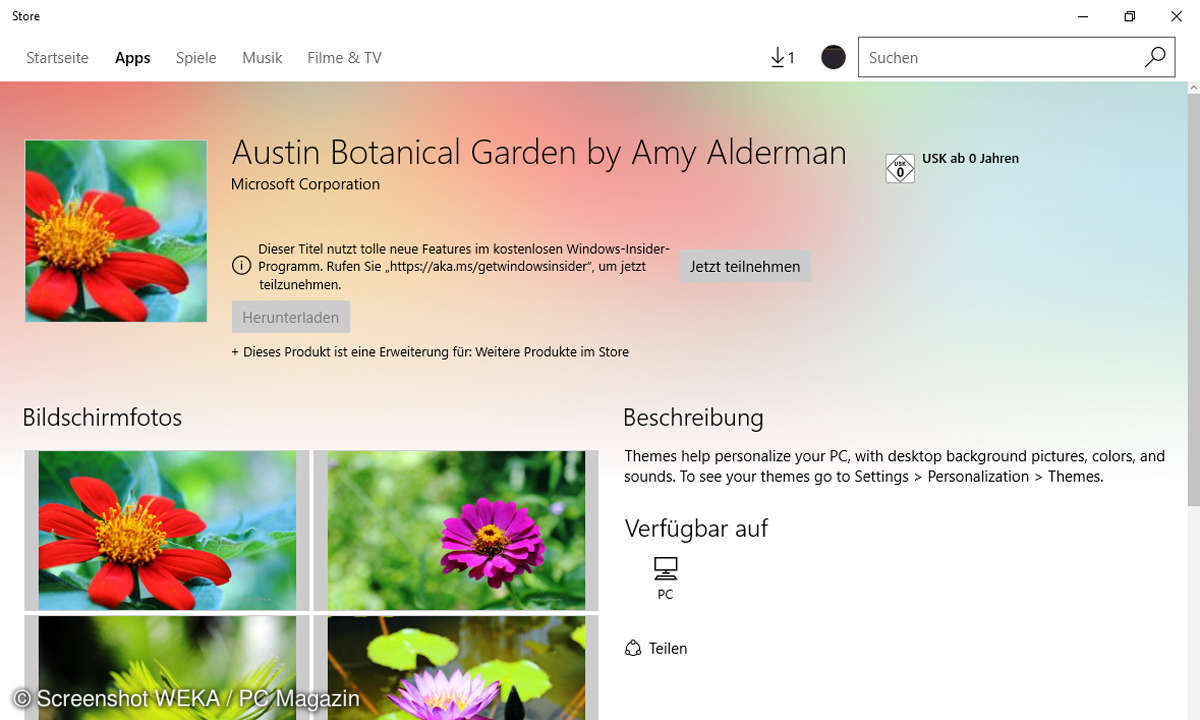Windows 10 Themes installieren: Downloads und Tipps zur Installation
Im Vorgriff auf das Creators Update sind im Windows Store 13 Themes für Windows 10 aufgetaucht. Wir zeigen Ihnen, wie Sie diese schon heute installieren.

Mit dem für Frühjahr 2017 erwarteten Creators Update wird Microsoft Windows 10 endlich eine vernünftige Theme-Funktion spendieren. Zumindest mehren sich die Anzeichen dafür:Im Windows Store sind 13 Themes aufgetaucht, die als „Erweiterung für ein anderes Produkt“ gekennzeichnet wurden.&n...
Mit dem für Frühjahr 2017 erwarteten Creators Update wird Microsoft Windows 10 endlich eine vernünftige Theme-Funktion spendieren. Zumindest mehren sich die Anzeichen dafür:
- Im Windows Store sind 13 Themes aufgetaucht, die als „Erweiterung für ein anderes Produkt“ gekennzeichnet wurden.
- Die Themes verweisen auf die Windows-Einstellungen, konkret auf „Personalisierung & Designs“. Noch springt Windows 10 dort in die alte Systemsteuerung - noch!
- Außerdem spricht Microsoft davon, dass die Themes auf „großartigen neuen Funktionen basieren, die gerade im Windows Insider Programm getestet werden“.
Dank des Windows Store werden sich Themes künftig genauso einfach installieren lassen wie Erweiterungen für Microsofts Browser Edge. Aber auch heute schon können Sie die Themes installieren.
Windows Insider werden
Voraussetzung für den Download der Themes ist, dass Sie Windows Insider werden. Das bedeutet, dass Sie Microsoft erlauben, Testversionen von Windows auf Ihrem PC zu installieren. Weil darin enthaltene Änderungen auch einmal Probleme verursachen können, sollten Sie sich diesen Schritt gründlich überlegen. Ohne Backup Ihres Systems sollten Sie ihn nicht gehen. Auf PCs, die produktiv genutzt werden, zum Beispiel im Unternehmen, für das Studium oder kurz vor der fälligen Steuererklärung, sollten Sie besser gänzlich von Experimenten als Windows Insider davon absehen.
Wenn Sie sich entschieden haben, sind nur wenige Schritte notwendig, um Windows Insider zu werden.
Themes installieren
Eine Liste der neuen Themes finden Sie in der Bildergalerie am Ende des Artikels. Sie enthält auch die zugehörigen Links in den Windows Store. Da die Themes kostenfrei sind, können Sie einfach alle herunterladen, die Ihnen gefallen. Anschließend müssen Sie Windows bei der Installation aber noch etwas unter die Arme greifen.
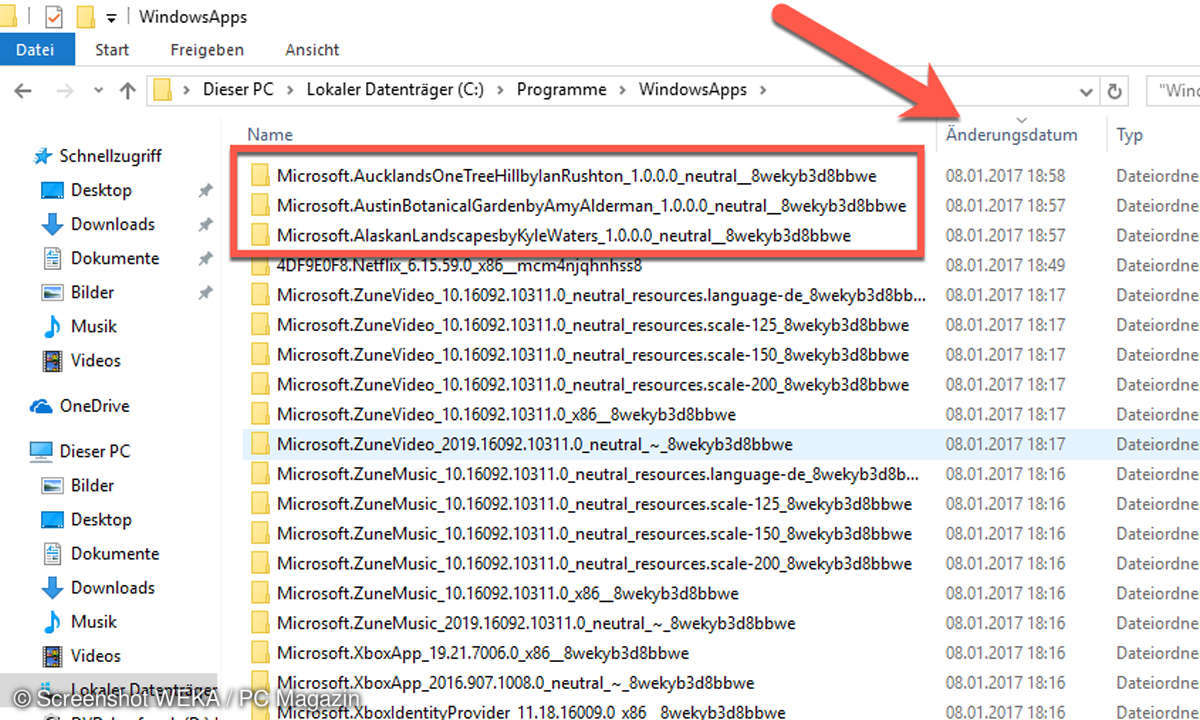
Öffnen Sie dazu den Windows Explorer. Klicken Sie in das Adressfeld und kopieren Sie den folgenden Pfad hinein:
- C:\Program Files\WindowsApps
Drücken Sie dann die Eingabetaste. So landen Sie in dem Ordner, in dem der Windows Store alle Downloads ablegt.
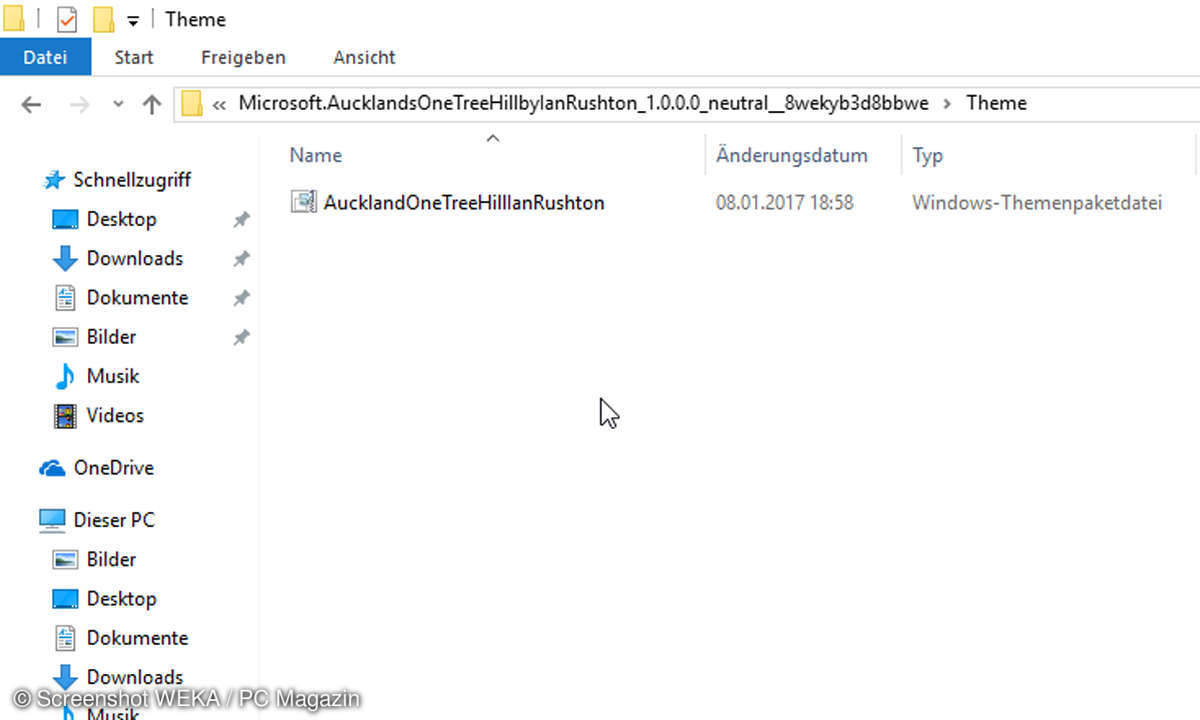
In der Folge öffnet sich die Windows-Systemsteuerung und zeigt das neue Theme an. Über die Systemsteuerung können Sie auch zwischen verschiedenen Themes wechseln. Welche es bereits gibt, sehen Sie im Folgenden.